华星rtk手簿操作步骤
华测RTK基本操作步骤说明
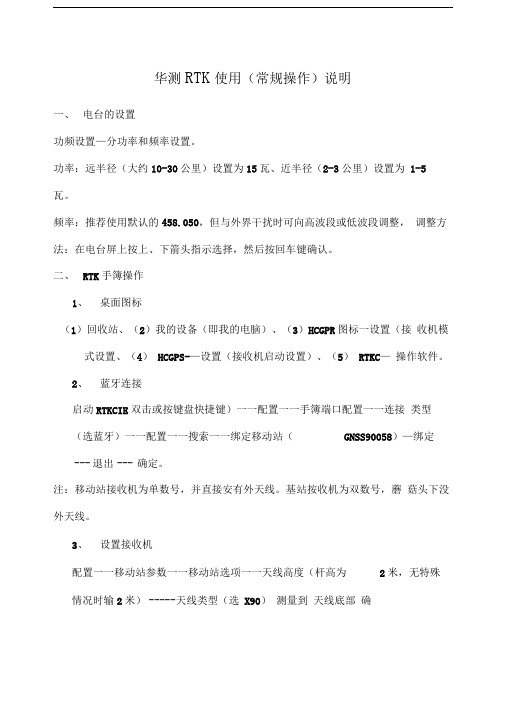
华测RTK使用(常规操作)说明一、电台的设置功频设置—分功率和频率设置。
功率:远半径(大约10-30公里)设置为15瓦、近半径(2-3公里)设置为1-5 瓦。
频率:推荐使用默认的458.050,但与外界干扰时可向高波段或低波段调整,调整方法:在电台屏上按上、下箭头指示选择,然后按回车键确认。
二、RTK手簿操作1、桌面图标(1)回收站、(2)我的设备(即我的电脑)、(3)HCGPR图标一设置(接收机模式设置、(4)HCGPS-—设置(接收机启动设置)、(5)RTKC—操作软件。
2、蓝牙连接启动RTKCIE双击或按键盘快捷键)一一配置一一手簿端口配置一一连接类型(选蓝牙)一一配置一一搜索一一绑定移动站(GNSS90058)—绑定--- 退出--- 确定。
注:移动站接收机为单数号,并直接安有外天线。
基站按收机为双数号,蘑菇头下没外天线。
3、设置接收机配置一一移动站参数一一移动站选项一一天线高度(杆高为2米,无特殊情况时输2米)----- 天线类型(选X90)测量到天线底部确4、设置电台频率配置一一移动站参数一一内置电台和GP 工作模式(选电台模式)一—当前频率(选与电台一致的频率,例如推荐采用默认的458.050)――设置一一接受。
5、启动移动站接收机测量一一启动移动站接收机一一固定后可操作。
6、新建任务(工作文件)文件一一新建任务一一输入任务名称一一选坐标系统(例选BEIJING54坐标系统)一一接受一一文件一一保存任务(此必须操作步,测量过程中程序会每10秒自动保存一次,防数据丢失)一一文件一一当前坐标参数一一修改中央子午线(我地区选用117度)一一确定。
7、点校正(每新建一次任务需执行一次点校正,但不必建球,华测RTK已在出厂前将球内设完成,在全国范围内可不再建球使用)点校正分两步,可先做第一步,也可先做第二步第一步:键入一一点一一输点名称(自己命名)一一输X、Y、H坐标值和高程值(原已知点的值)一一控制点打“勾”一一保存。
rtk测量手部操作流程

rtk测量手部操作流程
RTK测量是一种高精度的全球定位系统,可以用于测量手部操作。
在进行RTK测量手部操作时,需要按照一定的流程进行操作,以确保测量结果的准确性和可靠性。
首先,进行RTK测量手部操作前,需要准备好相应的设备和工具。
这包括RTK测量仪、手持终端设备、支架、电池等。
确保设备的电量充足,以免在测量过程中出现中断。
接着,选择一个适合的测量点进行测量。
在选择测量点时,需要考虑到地形、遮挡物等因素,以确保信号的稳定性和可靠性。
在确定测量点后,将RTK测量仪安装在支架上,并将手持终端设备连接到RTK测量仪上。
然后,打开RTK测量仪和手持终端设备,并进行初始化设置。
在进行初始化设置时,需要输入相关的参数,如基准站信息、测量模式等。
确保设置正确后,开始进行测量操作。
在进行测量操作时,需要注意保持设备的稳定性和准确性。
在测量过程中,可以通过手持终端设备查看实时的测量数据,以确保测量结果的准确性。
同时,还可以进行数据记录和保存,以备后续分析和处理。
最后,在完成测量操作后,需要对测量数据进行处理和分析。
可以通过专业的软件对测量数据进行处理,生成相应的报告和图表。
在处理数据时,需要注意排除干扰因素,确保数据的准确性和可靠性。
总的来说,RTK测量手部操作流程包括准备设备、选择测量点、进行初始化设置、进行测量操作和处理数据等步骤。
通过严格按照
流程进行操作,可以确保测量结果的准确性和可靠性,为相关工作
提供有力的支持和保障。
华测RTK操作流程

华测RTK操作流程1、基准站设置将基准站主机以及电台、高增益天线架设完毕并开机,打开手薄电源.双击-配置-手薄端口配置-配置-搜索,搜索完毕后点击基准站sn号码—绑定-确定—确定.弹出以图1界面后说明蓝牙已连接。
图1点击退出-确定,回到开机界面,双击,用蓝牙打勾-打开端口,将参数设置成如图2界面,点击应用—OK,然后关闭图2窗口。
图2双击,“使用蓝牙"打勾,点击主机信息,等下边进度条闪过,然后将工作模式改为“华测电台”,点击设置工作模式,等下边进度条闪过,说明设置成功。
关闭图3窗口。
此时基准站已设置成功。
图32、移动站设置双击—配置-手薄端口配置-配置—搜索—点击移动站的sn号码—绑定-确定-确定,手薄弹出图4界面,说明蓝牙已连接.此时将基准站主机重新启动.图4点击退出-确定,回到开机界面.双击,用蓝牙打勾-打开端口,将参数设置成如图5界面,点击应用,然后关闭图5窗口。
图5双击,“使用蓝牙”打勾,点击主机信息,等下边进度条闪过,然后将工作模式改为“华测电台",点击设置工作模式,等下边进度条闪过.图6然后点击电台选项(图7),将当前频率设置的和电台一致,然后点击设置频率,等下边进度条闪过。
关闭此窗口.图7双击—配置-移动站参数—移动站选项,将广播格式改为RTCM3。
0,点击接受(图8),点击测量-启动移动站接收机,稍等,手薄上即会显示固定解。
图83、开始作业3。
1建立项目点击文件—新建任务,输入任务名称-选择项目需要的坐标系统—接受,输入项目区域的中央子午线,水平平差和垂直平差都不打勾—确定,回到开机界面.3.2点校正点击键入-点,依次输入控制点坐标,控制点打勾,点击保存,输入完毕后点击取消。
点击测量—测量点,依次测量输入过的控制点,一般是测区两端的两个点即可.点击测量—点校正-增加-网格点名称选择输入的测区一端的控制点,GPS点名称里选择测量的测区一端的控制点,点击确定,然后增加第二组坐标。
华测RTK基本操作步骤说明

华测RTK使用(常规操作)说明一、电台的设置功频设置——分功率和频率设置。
功率:远半径(大约10-30公里)设置为15瓦、近半径(2-3公里)设置为1-5瓦。
频率:推荐使用默认的458.050,但与外界干扰时可向高波段或低波段调整,调整方法:在电台屏上按上、下箭头指示选择,然后按回车键确认。
二、RTK手簿操作1、桌面图标(1)回收站、(2)我的设备(即我的电脑)、(3)HCGPRS图标—设置(接收机模式设置、(4)HCGPS…—设置(接收机启动设置)、(5)RTKCE—操作软件。
2、蓝牙连接启动RTKCE(双击或按键盘快捷键)——配置——手簿端口配置——连接类型(选蓝牙)——配置——搜索——绑定移动站(GNSS900589)—绑定——退出——确定。
注:移动站接收机为单数号,并直接安有外天线。
基站按收机为双数号,蘑菇头下没外天线。
3、设置接收机配置——移动站参数——移动站选项——天线高度(杆高为2米,无特殊情况时输2米)——天线类型(选X90)——测量到——天线底部——确定。
4、设置电台频率配置——移动站参数——内置电台和GPS——工作模式(选电台模式)——当前频率(选与电台一致的频率,例如推荐采用默认的458.050)——设置——接受。
5、启动移动站接收机测量——启动移动站接收机——固定后可操作。
6、新建任务(工作文件)文件——新建任务——输入任务名称——选坐标系统(例选BEIJING54坐标系统)——接受——文件——保存任务(此必须操作步,测量过程中程序会每10秒自动保存一次,防数据丢失)——文件——当前坐标参数——修改中央子午线(我地区选用117度)——确定。
7、点校正(每新建一次任务需执行一次点校正,但不必建球,华测RTK已在出厂前将球内设完成,在全国范围内可不再建球使用)点校正分两步,可先做第一步,也可先做第二步第一步:键入——点——输点名称(自己命名)——输X、Y、H坐标值和高程值(原已知点的值)——控制点打“勾”——保存。
rtk简易操作223完整

在测量点界面,点击‘选项’,将安全模式的钩钩去掉或者调整接受的精度(水平精度和垂直精度)。
b、数据记录时段和数据输出方式为手动和正常模式,不能修改;
c、接收机工作模式(如果需要将此接收机改为基站则改为自启动基准站,如果需要将此接收机改为移动站则改为自启动移动站
d,自启动发送端口为:PORT2+GPRS/CDMA,如果是内置电台GPS:外挂电台用PORT2,内置电台用PORT2+GPRS/CDMA
2在电脑上安装一个微软同步软件
3用数据线将电脑和手簿连上电脑(如果装了同步软件,电脑会自动连接)
4在电脑上打开我的电脑-打开我的移动设备-打开Program files文件-打开RTKce—Rrojects-打开任务名文件文件,找到刚才导出的文件(09.7.17)将其复制粘贴到电脑硬盘上就可以了。
5打开CASS软件-绘图处理-展野外测点点号(找到刚才粘贴到硬盘上的数据文件09.7.17)。就可以在CASS里面修改,编辑,成图。
打开RTKCE
点击配置-移动站参数-手簿网络
等搜星完成后,输入用户名,密码。点击登录(提示登录CORS成功)然后
确定(等固定后就可以开始测量了)
六、华测RTK的GPRS网络模式一对多设置如下
首先设置基站:(手簿蓝牙连接基站)
打开手簿桌面上的GPRS设置软件,设置参数如下:
端口里面工作模式为GPRS模式,设置工作模式。再点击上面的GPRS显示如下,输入参数后点击更新,等进度条走完就可以了。
4.移动站附近有发射塔(如联通,移动塔,大面积水域等)
5.当时的卫星空间分布不好,卫星信号差。
6.如果还不行,重新关闭接受机,让移动站重新初始化。
华测RTK基本操作步骤说明.docx
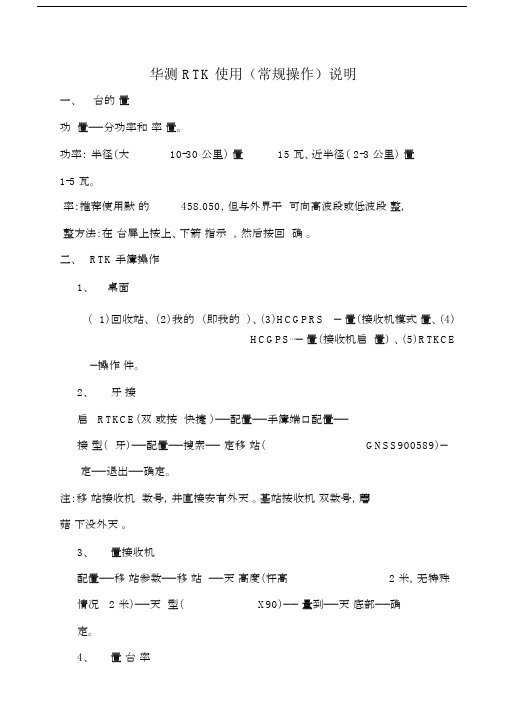
华测 RTK 使用(常规操作)说明一、台的置功置——分功率和率置。
功率:半径(大10-30 公里)置15 瓦、近半径( 2-3 公里)置1-5 瓦。
率:推荐使用默的458.050,但与外界干可向高波段或低波段整,整方法:在台屏上按上、下箭指示,然后按回确。
二、RTK 手簿操作1、桌面(1)回收站、(2)我的(即我的)、(3)HCGPRS —置(接收机模式置、(4)HCGPS⋯—置(接收机启置)、(5)RTKCE —操作件。
2、牙接启 RTKCE(双或按快捷)——配置——手簿端口配置——接型(牙)——配置——搜索——定移站(GNSS900589)—定——退出——确定。
注:移站接收机数号,并直接安有外天。
基站按收机双数号,蘑菇下没外天。
3、置接收机配置——移站参数——移站——天高度(杆高 2 米,无特殊情况 2 米)——天型(X90)——量到——天底部——确定。
4、置台率配置——移动站参数——内置电台和GPS——工作模式(选电台模式)——当前频率(选与电台一致的频率,例如推荐采用默认的458.050)——设置——接受。
5、启动移动站接收机测量——启动移动站接收机——固定后可操作。
6、新建任务(工作文件)文件——新建任务——输入任务名称——选坐标系统(例选 BEIJING54 坐标系统)——接受——文件——保存任务(此必须操作步,测量过程中程序会每 10 秒自动保存一次 ,防数据丢失)——文件——当前坐标参数——修改中央子午线(我地区选用117 度)——确定。
7、点校正(每新建一次任务需执行一次点校正,但不必建球,华测RTK已在出厂前将球内设完成,在全国范围内可不再建球使用)点校正分两步,可先做第一步,也可先做第二步第一步:键入——点——输点名称(自己命名)——输 X、Y 、H 坐标值和高程值(原已知点的值)——控制点打“勾”——保存。
第一点完成并且接点数重复操作键入所有参与点校正的点的坐标及高程值,至完成第二步:测量——点——输点名称(与第一步时的点对应测量,但不可重名,即在同一点上进行第二次测量,点名称不能相同,可人为的在心里分开记得)——测量(测量的位置在下面),(必须汽泡居中后测量)——找坐标文件——元素管理器——点管理器——细节(或双击)点校正:测量——点校正——对话框点增加——网格点名称(已知点(输入的点))——加载(出现已输入的坐标值)——确定—— GPS点名称(测点(与输入点相对应的同一个点(两次虽点名称不同,但同一个点)(重要)加载出现测得的坐标值——确定——校正方法(选水平和垂直)——确定:重复以上步骤,直到全部增加上为止,然后点计算——确定——出现两个对话框,点确定即可。
华测RTK基本操作步骤说明知识交流

华测R T K基本操作步骤说明华测RTK使用(常规操作)说明一、电台的设置功频设置——分功率和频率设置。
功率:远半径(大约10-30公里)设置为15瓦、近半径(2-3公里)设置为1-5瓦。
频率:推荐使用默认的458.050,但与外界干扰时可向高波段或低波段调整,调整方法:在电台屏上按上、下箭头指示选择,然后按回车键确认。
二、RTK手簿操作1、桌面图标(1)回收站、(2)我的设备(即我的电脑)、(3)HCGPRS图标—设置(接收机模式设置、(4)HCGPS…—设置(接收机启动设置)、(5)RTKCE—操作软件。
2、蓝牙连接启动RTKCE(双击或按键盘快捷键)——配置——手簿端口配置——连接类型(选蓝牙)——配置——搜索——绑定移动站(GNSS900589)—绑定——退出——确定。
注:移动站接收机为单数号,并直接安有外天线。
基站按收机为双数号,蘑菇头下没外天线。
3、设置接收机配置——移动站参数——移动站选项——天线高度(杆高为2米,无特殊情况时输2米)——天线类型(选X90)——测量到——天线底部——确定。
4、设置电台频率配置——移动站参数——内置电台和GPS——工作模式(选电台模式)——当前频率(选与电台一致的频率,例如推荐采用默认的458.050)——设置——接受。
5、启动移动站接收机测量——启动移动站接收机——固定后可操作。
6、新建任务(工作文件)文件——新建任务——输入任务名称——选坐标系统(例选BEIJING54坐标系统)——接受——文件——保存任务(此必须操作步,测量过程中程序会每10秒自动保存一次,防数据丢失)——文件——当前坐标参数——修改中央子午线(我地区选用117度)——确定。
7、点校正(每新建一次任务需执行一次点校正,但不必建球,华测RTK已在出厂前将球内设完成,在全国范围内可不再建球使用)点校正分两步,可先做第一步,也可先做第二步第一步:键入——点——输点名称(自己命名)——输X、Y、H坐标值和高程值(原已知点的值)——控制点打“勾”——保存。
rtk手簿操作流程
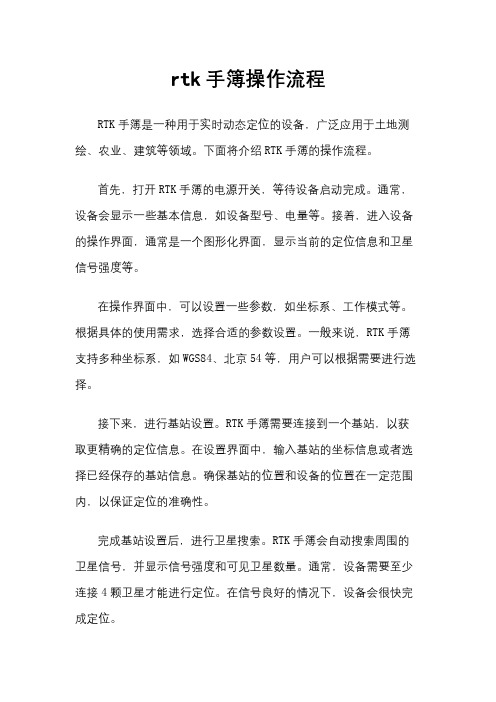
rtk手簿操作流程
RTK手簿是一种用于实时动态定位的设备,广泛应用于土地测绘、农业、建筑等领域。
下面将介绍RTK手簿的操作流程。
首先,打开RTK手簿的电源开关,等待设备启动完成。
通常,设备会显示一些基本信息,如设备型号、电量等。
接着,进入设备的操作界面,通常是一个图形化界面,显示当前的定位信息和卫星信号强度等。
在操作界面中,可以设置一些参数,如坐标系、工作模式等。
根据具体的使用需求,选择合适的参数设置。
一般来说,RTK手簿支持多种坐标系,如WGS84、北京54等,用户可以根据需要进行选择。
接下来,进行基站设置。
RTK手簿需要连接到一个基站,以获取更精确的定位信息。
在设置界面中,输入基站的坐标信息或者选择已经保存的基站信息。
确保基站的位置和设备的位置在一定范围内,以保证定位的准确性。
完成基站设置后,进行卫星搜索。
RTK手簿会自动搜索周围的卫星信号,并显示信号强度和可见卫星数量。
通常,设备需要至少连接4颗卫星才能进行定位。
在信号良好的情况下,设备会很快完成定位。
最后,进行实时动态定位。
在设备完成定位后,可以开始进行实时动态定位。
RTK手簿会实时显示当前位置的坐标信息,并可以记录轨迹、测量距离等。
用户可以根据需要进行相关操作,如测绘地形、标记地点等。
总的来说,RTK手簿的操作流程相对简单,只需要进行基本的设置和连接基站即可实现精确的实时动态定位。
通过合理的操作流程,可以更好地利用RTK手簿的功能,提高工作效率和准确性。
- 1、下载文档前请自行甄别文档内容的完整性,平台不提供额外的编辑、内容补充、找答案等附加服务。
- 2、"仅部分预览"的文档,不可在线预览部分如存在完整性等问题,可反馈申请退款(可完整预览的文档不适用该条件!)。
- 3、如文档侵犯您的权益,请联系客服反馈,我们会尽快为您处理(人工客服工作时间:9:00-18:30)。
华星r t k手簿操作步骤 Prepared on 24 November 2020
手簿操作步骤
1、开机---点击中海达进入APP
2、修改投影参数:点击参数------坐标系统---中央子午线----
-将114改为111---保存退出
3、设置基准站:
返回—点击基准站---平滑采集----点击确定—设置---
是—
4、基准点测量:点击测量—碎部测量---测量基准点--保存—返
回
5、输入基准点坐标:
项目---坐标数据-—控制点—点击添加--输入控制点坐标(致富煤矿联通塔;;)--确定---返回
6、解算:计算三参数; 项目---参数计算---3参数---点击添加
----添加原点(刚采集的控制点数据)---添加目标点(刚才输入的控制点数据)---点击保存---选中加入项后—点击计算---(一般不大于±120)----如果没有问题---点击应用
7、测量:碎部测量---采集数据
8、采集或放样数据----点击右上角按钮进行数据采集或放样选择
即可,在操作过程中要随时检查解类型为“固定”
9、放样---点击放样—点击左下角
名点击(图标放大镜)---从点库中查找--- ---对勾确定需要的放羊点。
--进行放样操作。
